windows7系统下磁盘分区图标显示不正常的解决方法
来源:U大侠 时间:2015-07-02 浏览:490
近日,有朋友在操作windows7系统的过程中,反映硬盘的图标显示不正常,有时候只有系统分区有卷标,有时候还出现硬盘的图标损坏了,影响正常操作。这是怎么回事呢?为什么会出现磁盘分区图标显示不正常这个问题呢?下面,跟随U大侠小编一起来看看。
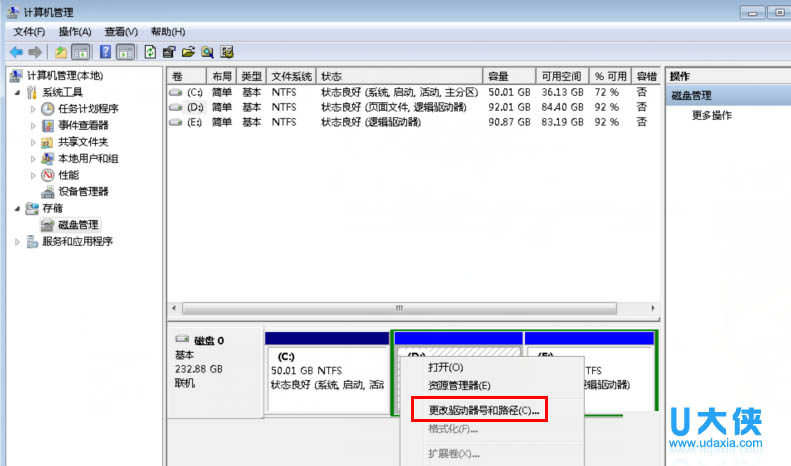
磁盘分区图标显示不正常
方法一:
1、首先鼠标右击桌面上的“计算机”图标,在菜单中选择“管理”选项;
2、在打开的界面中,点击存储下的“磁盘管理”项;
3、然后右击图标显示错误的磁盘,选择“更改驱动器符号和路径”选项;
4、点击更改先改成别的,然后再改回来,就可以看到图标显示正常了。
方法二:
1、首先在开始搜索框中输入“资源管理器”,然后双击打开它;
2、接着在资源管理器界面中依次点击上方的“组织-文件夹选项-查看-显示所有文件”;
3、然后在图标损坏的分区下找到autorun.inf文件,删除后重启即可解决问题。
以上就是windows7系统下磁盘分区图标显示不正常的解决方法,更多精彩内容继续关注U大侠官网。
相关文章
-

-
U盘安装Windows7系统教程 联想IdeaPad重装Win7系统
2017-02-14 929
-

-
Windows7系统无法选择打开方式怎么办
2017-01-09 268
-

-
Windows7系统提示指定网络名不可用怎么解决
2017-02-06 1918
-

-
Windows7系统的开始菜单没有关机按钮怎么解决
2017-02-06 497
-
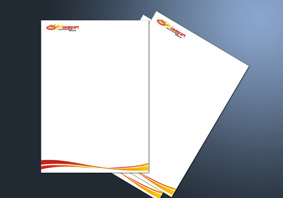
-
Windows7系统便笺损坏怎么急救 便笺不能用怎么办
2017-02-08 688
-

-
Windows7系统的搜索文件功能无法使用该怎么办
2017-05-03 1510
-

-
Windows7系统出现运行时间错误是否调试要如何解决
2017-02-22 325
-

-
windows7系统上网看视频屏幕花屏怎么解决 电...
2017-03-16 1921
-
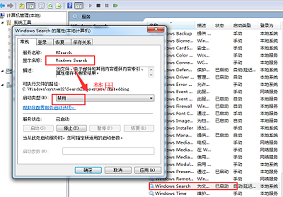
-
Windows7系统的几种优化小技巧展示
2019-06-04 151
-
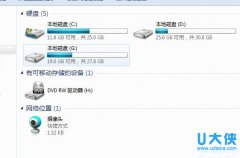
-
windows7摄像头在哪 windows7系统摄像头不显示
2015-05-13 1294
